Eğer bir Firestick kullanıcısıysanız, YouTube uygulamasını kullanmaya çalışırken uygulamanın düzgün çalışmadığını görmenin hayal kırıklığını yaşamış olabilirsiniz.
Bu, uğraşması sinir bozucu bir sorun olabilir, ancak sorunu çözmeyi denemek için atabileceğiniz birkaç adım vardır.
Bu kılavuzda, YouTube’un Firestick’inizde çalışmadığı durumlar için size bazı sorun giderme ipuçları ve çözümleri sunacağız.
Cihazınızı sıfırlamaktan önbelleği temizlemeye kadar, YouTube uygulamanızı tekrar çalışır hale getirmenize yardımcı olacak bazı yaygın çözümlerde size yol göstereceğiz.
| Firestick’inizin youtube’u çalıştıramaması için çözümler Açıklama | |
|---|---|
| İnternet Bağlantısını Kontrol Edin | Youtube’un Firestick’te çalışmaması sorununu gidermenin ilk adımı internet bağlantınızı kontrol etmektir. Firestick’inizin sabit ve güçlü bir internet bağlantısına bağlı olduğundan emin olun |
| Firestick Yazılımını Güncelleme | Bunu yapmak için Firestick’inizdeki ayarlar menüsüne gidin, “Cihaz “ı ve ardından “Hakkında “yı seçin. Buradan, “Güncellemeleri Kontrol Et” seçeneğini seçin ve Firestick yazılımınızı güncellemek için talimatları izleyin. |
| Youtube Uygulamasını Güncelleyin | Bunu yapmak için Firestick’inizdeki uygulamalar menüsüne gidin, Youtube uygulamasını seçin ve ardından “Güncelle “yi seçin. Mevcut güncelleme yoksa, uygulamayı kaldırıp yeniden yüklemeyi deneyin. |
| Firestick Yapılandırmasını Kontrol Edin | Bu, hesap bilgilerinizin doğru olduğundan, bölge ayarlarınızın doğru olduğundan ve gizlilik ayarlarınızın doğru olduğundan emin olmayı içerir. |
Firestick’te Youtube’un Çalışmamasının Nedenleri
İnternet Bağlantısı
Youtube’un Firestick’te çalışmamasının en yaygın nedenlerinden biri zayıf veya dengesiz internet bağlantısıdır.
Güçlü bir internet bağlantısı olmadan Firestick’iniz Youtube sunucusuna bağlanamaz ve bu da uygulamanın çalışmamasına neden olur.
Eski Firestick Yazılımı
Youtube’un Firestick’te çalışmamasının bir diğer yaygın nedeni de eski Firestick yazılımıdır. Diğer tüm cihazlar gibi Firestick’in de düzgün çalışması için düzenli yazılım güncellemeleri gerekir.
Bu güncellemeler olmadan Firestick Youtube sunucusuna bağlanamayabilir veya uygulamayı çalıştırmak için gerekli özelliklere sahip olmayabilir.
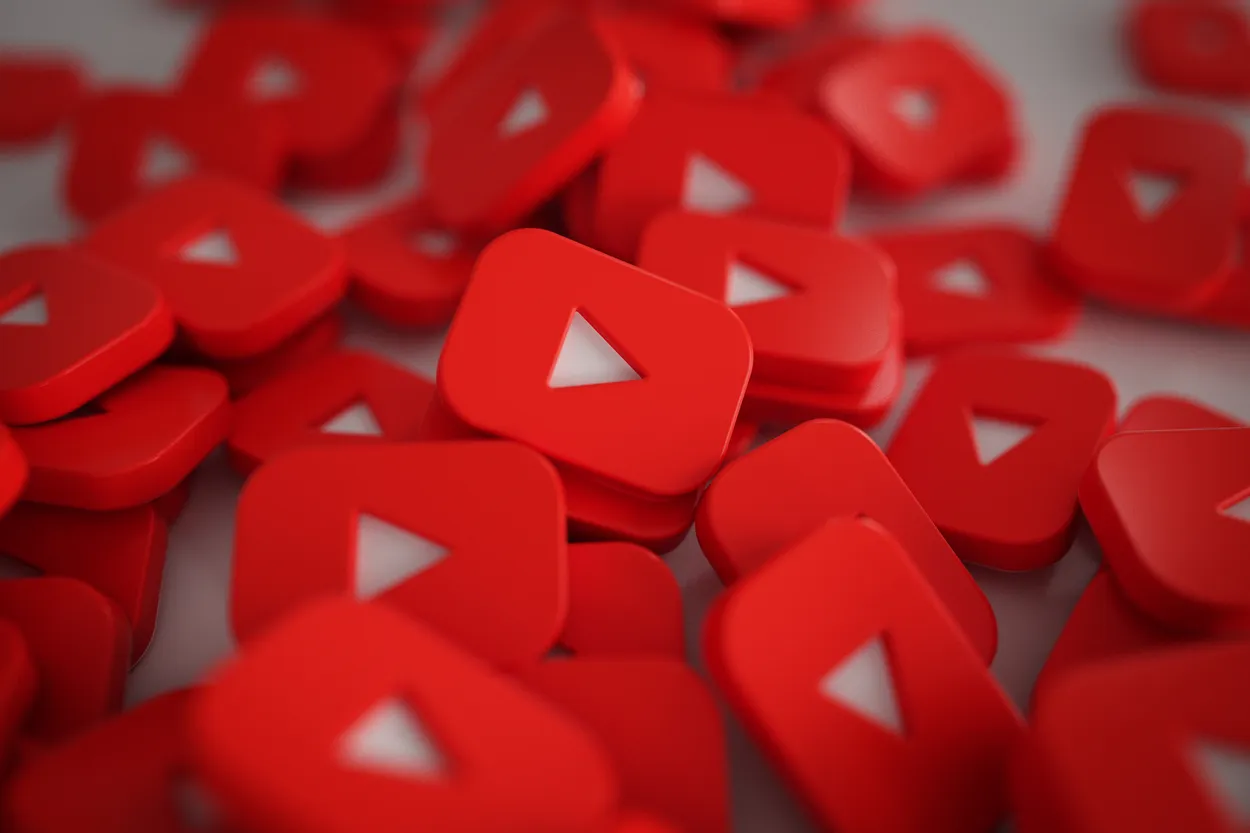
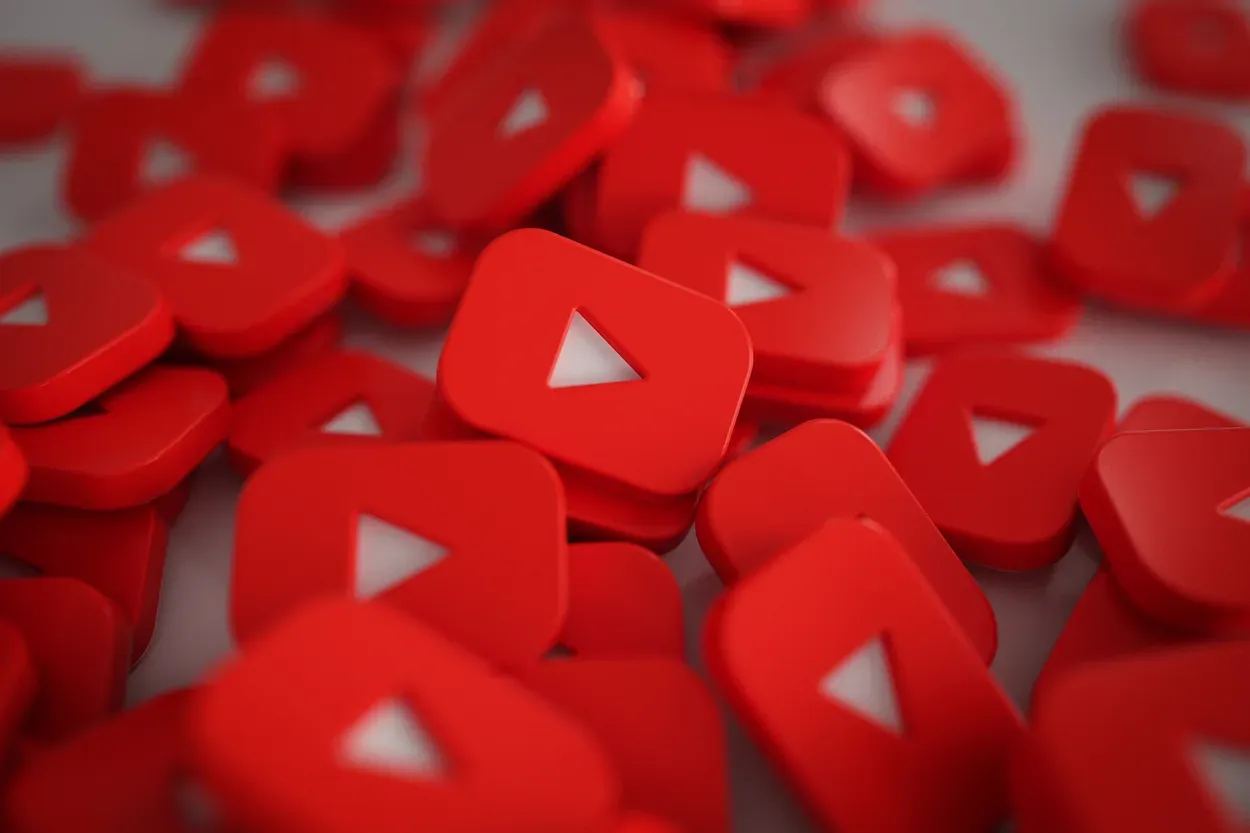
A pile of 3D Play Button Logos
Eski Youtube Uygulaması
Youtube’un Firestick’te çalışmamasının bir diğer yaygın nedeni de güncel olmayan bir Youtube uygulamasıdır.
Tıpkı Firestick yazılımı gibi, Youtube uygulamasının da düzgün çalışması için düzenli olarak güncellenmesi gerekir. Bu güncellemeler olmadan, uygulama Youtube sunucusuna bağlanamayabilir veya uygulamayı çalıştırmak için gerekli özelliklere sahip olmayabilir.
Firestick Yapılandırması
Bazı durumlarda, sorun Firestick’teki bir yapılandırma sorunundan kaynaklanıyor olabilir. Bu, yanlış ayarları, yanlış hesap bilgilerini veya yanlış bölge ayarlarını içerebilir.
Firestick’te Çalışmayan Youtube için Çözümler
İnternet Bağlantısını Kontrol Edin
Youtube’un Firestick’te çalışmaması sorununu gidermenin ilk adımı internet bağlantınızı kontrol etmektir. Firestick’inizin sabit ve güçlü bir internet bağlantısına bağlı olduğundan emin olun.
İnternet bağlantısı sorunları yaşıyorsanız, yönlendiricinizi sıfırlamayı veya internet servis sağlayıcınızla iletişime geçmeyi deneyin.
Firestick Yazılımını Güncelleme
Sorun eski Firestick yazılımından kaynaklanıyorsa, çözüm yazılımı güncellemektir.
Bunu yapmak için Firestick’inizdeki ayarlar menüsüne gidin, “Cihaz “ı ve ardından “Hakkında “yı seçin. Buradan “Güncellemeleri Kontrol Et” seçeneğini seçin ve Firestick yazılımınızı güncellemek için talimatları izleyin.
Youtube Uygulamasını Güncelleyin
Sorun eski bir Youtube uygulamasından kaynaklanıyorsa, çözüm uygulamayı güncellemektir.
Bunu yapmak için Firestick’inizdeki uygulamalar menüsüne gidin, Youtube uygulamasını seçin ve ardından “Güncelle “yi seçin.
Uygulamada herhangi bir yeni güncelleme yoksa, uygulamayı kaldırıp yeniden yüklemeyi denemek sorunu çözebilir.


An Amazon Firestick
Firestick Yapılandırmasını Kontrol Et
Sorun Firestick’teki bir yapılandırma sorunundan kaynaklanıyorsa, çözüm ayarları kontrol etmek ve her şeyin doğru yapılandırıldığından emin olmaktır.
Bu, hesap bilgilerinizin doğru olduğundan, bölge ayarlarınızın doğru olduğundan ve gizlilik ayarlarınızın doğru olduğundan emin olmayı içerir.
Firestick’te YouTube Kesintisi Sorununu Giderme
YouTube Firestick’inizde çalışmıyorsa, ilk adım YouTube sunucularının kapalı olup olmadığını kontrol etmektir. Bu, akıllı telefonunuz veya dizüstü bilgisayarınız gibi diğer cihazlarda hizmeti kontrol ederek veya hizmet kesintileri hakkında güncellemeler sağlayan Downdetector gibi web sitelerini ziyaret ederek yapılabilir.
Sunucular kapalıysa yapabileceğiniz tek şey tekrar çevrimiçi olmalarını beklemektir. Hizmetin ne zaman geri döneceğine dair güncellemeler için YouTube’u Twitter gibi sosyal medya platformlarından da takip edebilirsiniz. Ancak, sunucular kapalı değilse, YouTube’un Firestick cihazınızda neden çalışmadığını gidermek için aşağıdaki yöntemler kullanılabilir.
Firestick’inizi Sıfırlamayı Deneyin
YouTube uygulamasının Firestick’te çalışmamasıyla ilgili sorunları çözmenin bir yolu, cihazı sıfırlamak ve önbelleğini temizlemektir. Bu, ekranların donması, uygulamaların çökmesi, ses sorunları, ara belleğe alma ve yavaşlık gibi sorunları çözebilir.
Firestick’i sıfırlamak için bir yöntem, yeniden başlatmaya zorlamak için uzaktan kumandadaki orta ve oynat düğmelerini 15 saniye basılı tutmaktır. Başka bir seçenek de orta düğmeyi 3 saniye basılı tutmak, ardından ayarlara gidip Fire TV’m’i seçmek ve cihazı yeniden başlatmaktır. Önbelleği temizlemek YouTube uygulaması sorunlarını çözmeye yardımcı olabilir.
Durdurmaya Zorlama ve Önbelleği Temizleme
Firestick’inizdeki YouTube uygulamasıyla ilgili sorunlar yaşıyorsanız ve cihazı sıfırlamak sorunu çözmediyse, atabileceğiniz birkaç adım daha vardır.
Bunlardan biri, uygulamayı zorla durdurmak ve önbelleğini temizlemektir. Bu, depolama alanını boşaltmaya ve cihazın performansını artırmaya yardımcı olabilir.
YouTube uygulamasını durdurmaya zorlamak için AYARLAR > UYGULAMALAR > YÜKLÜ UYGULAMALARI YÖNET kısmına gidin. Bu, şu anda Firestick’inizde yüklü olan tüm uygulamaların bir listesini getirecektir.
Aşağı kaydırın ve YouTube uygulamasına geldiğinizde üzerine tıklayın ve ardından DURDURMAYA ZORLA’yı seçin. Bu işlem uygulamayı kapatacak ve arka planda çalışmaya devam etmesini önleyecektir.


Sıkça Sorulan Sorular (SSS)
YouTube uygulamasını düzeltmek için Firestick’imi nasıl sıfırlarım?
Firestick’inizi sıfırlamak ve YouTube uygulamasıyla ilgili sorunları gidermek için Firestick uzaktan kumandanızdaki CENTER (MERKEZ) ve PLAY (OYNAT) düğmelerini yaklaşık 15 saniye basılı tutarak zorunlu yeniden başlatmayı deneyebilirsiniz. Başka bir seçenek de Ayarlar > Fire TV’m > Yeniden Başlat’a gitmektir. Bu, cihazın önbelleğini temizleyebilir ve YouTube uygulamasıyla ilgili sorunları çözebilir.
Firestick’imi sıfırlamak YouTube uygulamasını düzeltmezse ne yapmalıyım?
Firestick’inizi sıfırlamak YouTube uygulamasını düzeltmezse, uygulamayı zorla durdurmayı ve önbelleğini temizlemeyi deneyebilirsiniz. Bunu yapmak için AYARLAR > UYGULAMALAR > KURULAN UYGULAMALARI YÖNET’e gidin, YouTube uygulamasını bulun ve ZORLA DURDUR’u seçin. Ardından, sorunlara neden olabilecek depolanmış verileri kaldırmak için CLEAR CACHE ve CLEAR DATA öğelerini seçin.
YouTube’u izlemeye çalıştığımda Firestick’im neden arabelleğe alıyor?
YouTube izlemeye çalışırken Firestick’te ara belleğe alma, zayıf bir internet bağlantısından veya uygulamayla ilgili bir sorundan kaynaklanabilir. Sorunun çözülüp çözülmediğini görmek için Firestick’inizi sıfırlamayı ve önbelleğini temizlemeyi deneyin. Sorun devam ederse, internet bağlantınızı kontrol edin ve güçlü ve kararlı olduğundan emin olun.
Sonuç
- Sonuç olarak, YouTube uygulamasının Firestick’inizde çalışmamasıyla ilgili sorunlar yaşıyorsanız, sorunu çözmeyi denemek için atabileceğiniz birkaç adım vardır. İlk olarak, cihazın önbelleğini temizlemek için Firestick’inizi sıfırlamayı deneyin.
- Bu işe yaramazsa, YouTube uygulamasını zorla durdurmayı ve önbelleğini temizlemeyi deneyin. Sabit ve güçlü olduğundan emin olmak için internet bağlantınızı da kontrol edebilirsiniz.
- Bu adımlardan hiçbiri işe yaramazsa, YouTube uygulamasında bilinen herhangi bir sorun veya kesinti olup olmadığını kontrol etmek veya yardım için uygulamanın destek ekibiyle iletişime geçmek faydalı olabilir. Uyumluluk sorunlarından kaçınmak için Firestick yazılımınızı ve uygulamalarınızı en son sürüme güncel tutmak da iyi bir fikirdir.
Diğer Makaleler
- Blink Kameralar Her Zaman Kayıt Yapıyor mu? (Gerçek)
- Roomba’yı Laminat Zeminlerde Kullanabilir miyim? (The Truth)
- Nest Hello Kapı Zilleri ile Uyumlu En İyi Beş Zil (En yüksek puan!)
